موارد المجموعة
للحصول على معلومات مُفصَّلة حول كل منطقة من مناطق مركز الموارد، يُرجى الاطِّلاع على ما يلي:
- الموارد الشخصية
- الموارد العامة
- تطبيقات الموارد
تحتفظ موارد المجموعة بالموارد التي تمت مشاركتها من كل المجموعات التي تنتمي إليها، إضافة إلى موارد مدرستك. وفي حال لم تكن قد انضممت بعد إلى أي مجموعة أو إذا لم تكن قد حدَّدت بعد مدرستك، فستظهر قائمة الموارد فارغة.
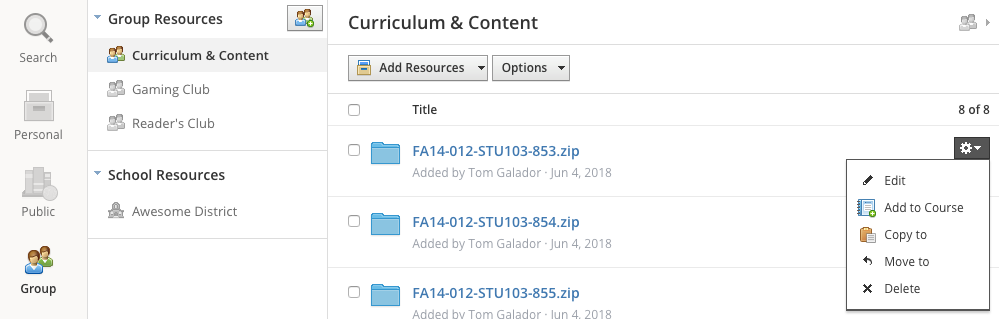
بناءً على إعدادات الخصوصية داخل المجموعة، قد يكون لديك بعض أو كل الخيارات المتاحة لإدارة موارد المجموعة. ويمكنك تنفيذ الإجراءات التالية من الترس الموجود يمين الموارد:
- التعديل: يمكنك تعديل الاسم ولون المجلد ووصف العنصر.
- الإضافة إلى المقرر: إذا كان المورد من نوع يمكن استيراده إلى المقرر، فإن هذا الخيار يمكِّنك من إضافة العنصر إلى أي مقرر تكون مسؤولًا عنه.
- النسخ إلى: يمكِّنك هذا الخيار من إنشاء نسخة من الموارد إلى مجموعة أخرى ضمن الموارد.
- النقل إلى: يتيح لك هذا الخيار تنظيم العناصر داخل مجلدات المجموعة الحالية.
- الحذف: يمكنك استخدام هذا الخيار لحذف المجموعة.
- يمكن الوصول إلى العناصر التالية في الموارد فقط من تطبيق الهاتف المحمول الذي يعمل بنظام تشغيل iOS:-
- الملفات
- الروابط
- الصفحات
- يمكن الوصول إلى العناصر التالية في الموارد فقط من تطبيق الهاتف المحمول الذي يعمل بنظام تشغيل Android:-
- الملفات
- الروابط
تكون كل العناصر الأخرى مُدرجة كقوالب في الموارد، ويمكن الوصول إليها عبر متصفح الهاتف المحمول أو متصفح الويب.
إنشاء مجموعة
لإنشاء مجموعة، انقر فوق أيقونة إضافة مجموعة الموجودة على العمود الأيسر من موارد المجموعة.
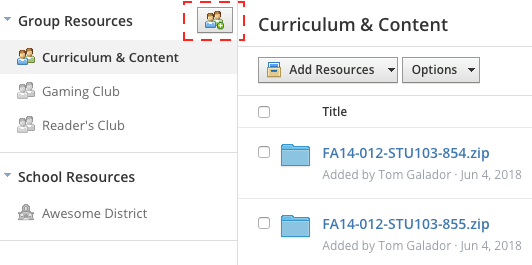
عرض ملف التعريف بالمجموعة
للانتقال مباشرة إلى المجموعة، انقر فوق أيقونة عرض الملف التعريفي بالمجموعة الموجودة في موارد المجموعة.

إعدادات خصوصية موارد المجموعة
اضبط إعدادات الخصوصية لتحديد مستوى المستخدمين الذين يمكنهم الاطِّلاع على الموارد أو المواد داخل الموارد.
بناءً على الإعدادات المعمول بها في مؤسستك، قد لا يمكن الوصول إلى بعض الخيارات. انقر فوق الدعم الموجود في التذييل في Schoology للتواصل مع جهات اتصال الدعم الخاصة بك للحصول على المساعدة.
يمكن تعيين موارد المجموعة لتكون متاحة للتالي:
- الكل: تكون عامة ومتاحة لكل مستخدمي الإنترنت.
- مستخدمو Schoology: تكون متاحة لأي أحد لديه حساب Schoology.
- المؤسسة: تكون متاحة لأي أحد في مؤسستك.
- المدرسة: تكون متاحة لأي أحد في مدرستك.
- المجموعة: تكون متاحة لأي أحد في مجموعتك.
- لا أحد: لا تكون متاحة لأي أحد باستثناء مسؤول المجموعة ومسؤول النظام.
لتعيين إعدادات خصوصية المجموعة، أدخل المجموعة واتبع الخطوات التالية:
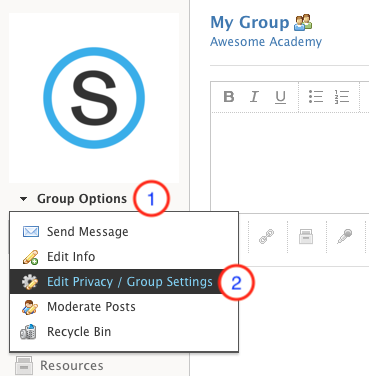
- انقر فوق خيارات المجموعة الموجودة ضمن صورة ملف التعريف بالمجموعة.
- حدِّد تعديل إعدادات الخصوصية/المجموعة.
حدِّد مستوى المستخدم المسموح له بالاطِّلاع على الموارد الموجودة في المجموعة.
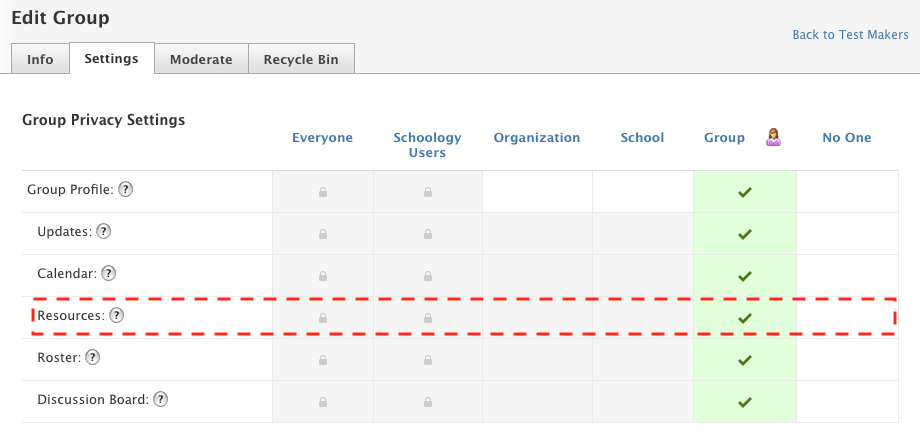
اضبط إمكانية إنشاء موارد داخل مجموعة في الإعدادات الأخرى الخاصة بـ إعدادات خصوصية المجموعة. وسوف يحدد هذا الإعداد ما إذا كان يستطيع كل الأعضاء إنشاء موارد، أم يستطيع فقط مسؤولو المجموعة إنشاء الموارد.
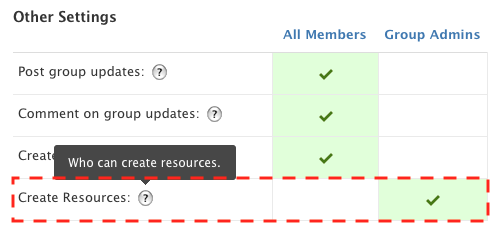
إعدادات خصوصية موارد المؤسسة
يمكن تعيين موارد المنطقة/المؤسسة لتكون متاحة للتالي:
- الكل: تكون عامة ومتاحة لكل مستخدمي الإنترنت.
- مستخدمو Schoology: تكون متاحة لأي أحد لديه حساب Schoology.
- المؤسسة: تكون متاحة لأي أحد في مؤسستك.
- لا أحد: لا تكون متاحة لأي أحد باستثناء مسؤول المجموعة ومسؤول النظام.
لتعيين إعدادات خصوصية موارد مؤسستك، انتقل إلى ملف التعريف بالمدرسة.

من منطقة الموارد:
- انقر فوق المجموعة (على الجهة اليسرى).
- حدِّد المدرسة ضمن موارد المدرسة.
- انقر فوق عرض ملف التعريف بالمدرسة الموجود أعلى اليمين.
- انقر فوق خيارات المدرسة الموجودة ضمن صورة ملف التعريف بالمدرسة.
- حدِّد تعديل الخصوصية.
حدِّد مستوى المستخدمين المسموح لهم بالاطِّلاع على المواد الموجودة في مؤسستك.
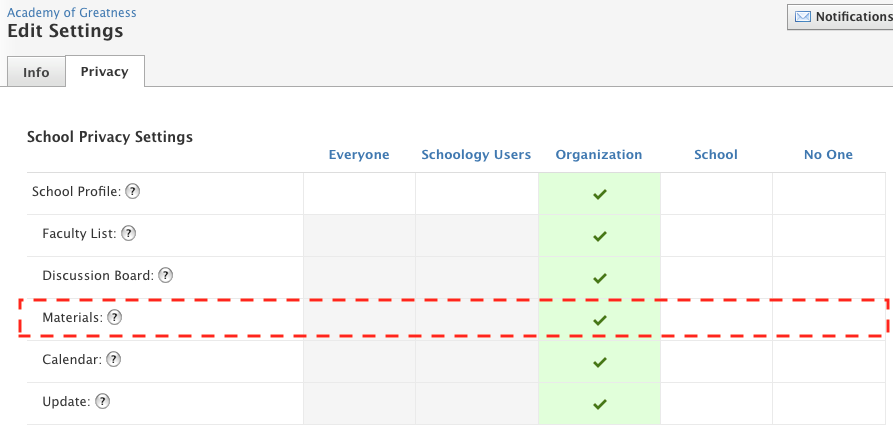
خيارات خصوصية موارد المدرسة
لا يمكن تعديل خيارات خصوصية الموارد الموجودة داخل مباني المدارس الفردية، ولا يمكن تقييد وصول الطلاب إلى الموارد المدرسية.
